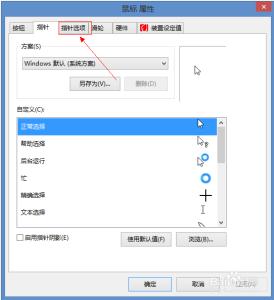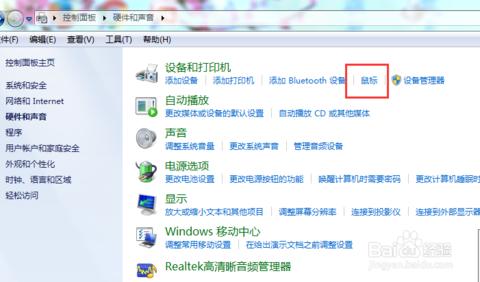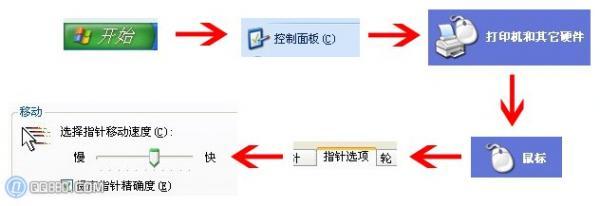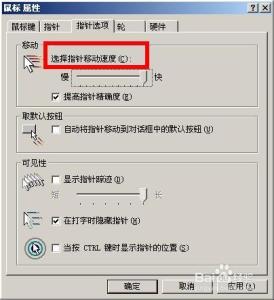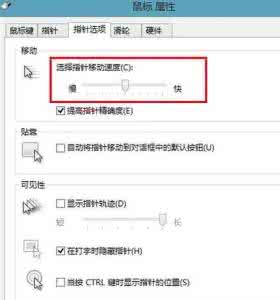
鼠标的敏度根据个人的喜欢或使用的场景不一样而要调整,比如有些游戏里就需要调快一点,而设计软件里又需要调慢一点。下面是小编给大家整理的一些有关win8鼠标灵敏度调节方法,希望对大家有帮助!
win8鼠标灵敏度调节方法方法/步骤
在开始界面下 点击【桌面】或【Win+D】快捷键或单独按【Win】显示桌面。
在开始的位置的地方点击鼠标右键。选择【控制面板】
进入控制面板后点击【硬件和声音】
然后找到【鼠标】点击进入。
此时进入了【鼠标属性】对话框。鼠标键选项卡下面的双击速度:双击文件夹以检测你的设置。如果文件夹没打开或关闭,请用慢一点的设置再试一次。这里可以调整快慢。如图所示:
指针选项卡中可以调整选择指针移动速度,这一项在游戏中经常要调整的。
鼠标滚轮也是可以调整垂直滚动、水平滚动度速的,最后设置后以后点击【确定】。如图所示:
 爱华网
爱华网